A barra de tarefas redesenhada e o menu Iniciar aprimorado do Windows 7 permitem que você acesse rapidamente as opções desligar, reiniciar, bloquear, fazer logoff e hibernar. O Windows 7 também permite que os usuários alterem a ação do botão de energia padrão no menu Iniciar, para que os usuários possam executar rapidamente o desligamento ou a ação de hibernação.
Viciados em teclado têm o privilégio de acessar rapidamente as opções de desligamento. Pode-se pressionar a tecla Windows e pressione a seta para a direita para selecionar a ação do botão de energia padrão. Para visualizar todas as opções, pressione a tecla Windows, pressione a seta para a direita e, em seguida, pressione a tecla Enter.
Se você preferir hibernar sua máquina com Windows 7 com mais frequência do que desligando, considere a possibilidade de criar um atalho de teclado dedicado para hibernação.

Se você não está ciente do recurso de hibernação e não sabe como habilitar o recurso no Windows 7, consulte nosso guia sobre como habilitar o recurso de hibernação no Windows 7.
Criar atalho de teclado para hibernação no Windows 7
Siga os passos abaixo para poder hibernar o seu Windows 7 com um atalho de teclado:
Etapa 1: Clique com o botão direito do mouse na área de trabalho do Windows 7, selecione Novo e, em seguida, Atalho .
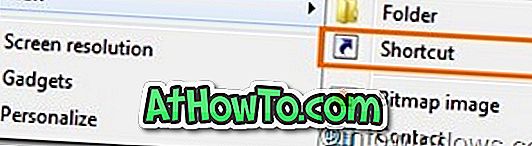
Passo 2: Na caixa de diálogo, digite shutdown / he clique no botão Next .
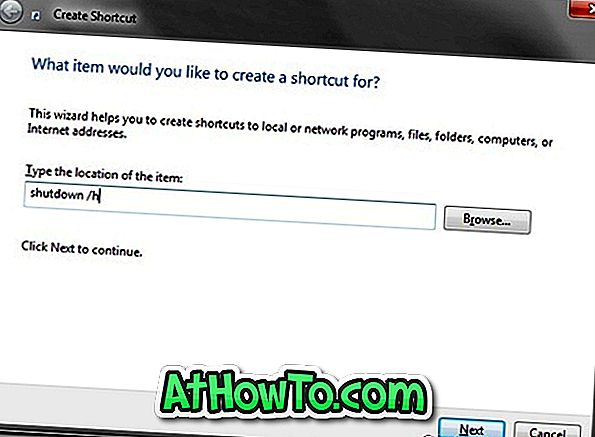
Passo 3: Digite um nome para o atalho (ex: hibernate hotkey) e clique no botão Finish para ver um novo atalho na área de trabalho.
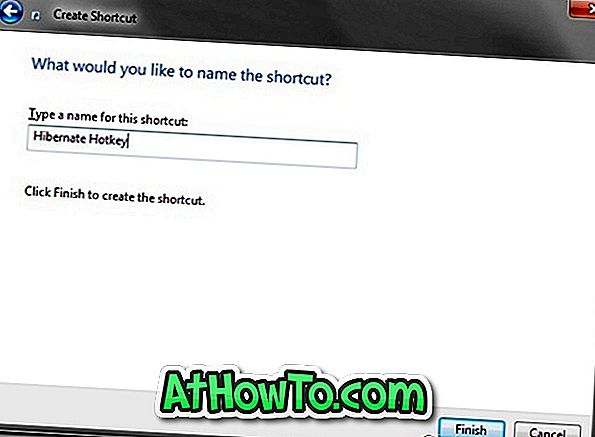
Passo 4: Agora você pode clicar duas vezes no ícone de atalho recém-criado na área de trabalho para hibernar sua máquina. Mas, como precisamos de um atalho de teclado, precisamos seguir as próximas duas etapas.
Etapa 5: clique com o botão direito do mouse no ícone do atalho e selecione Propriedades .
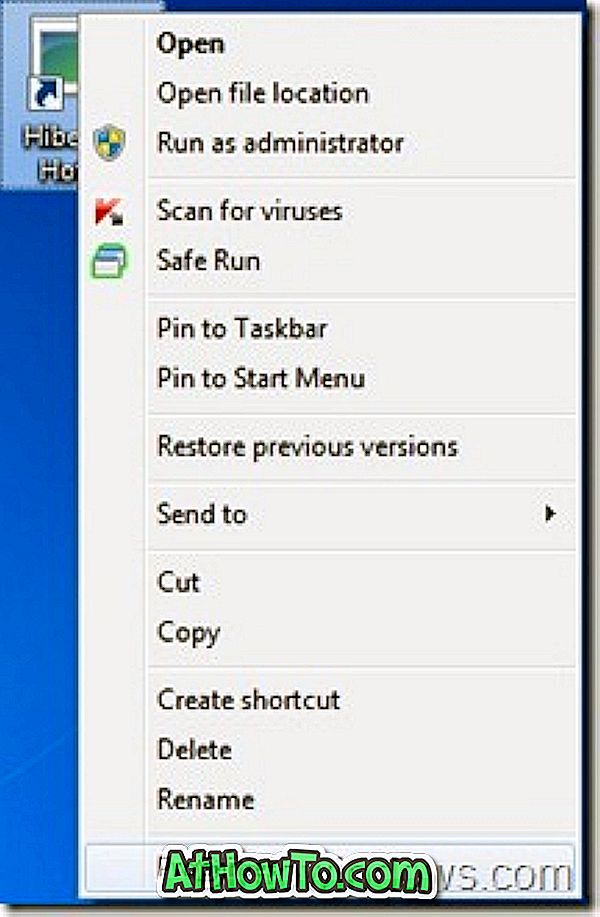
Etapa 6: na guia Atalho, selecione o campo Chave de atalho, pressione uma combinação de teclas e clique no botão Aplicar para atribuir um atalho de teclado.
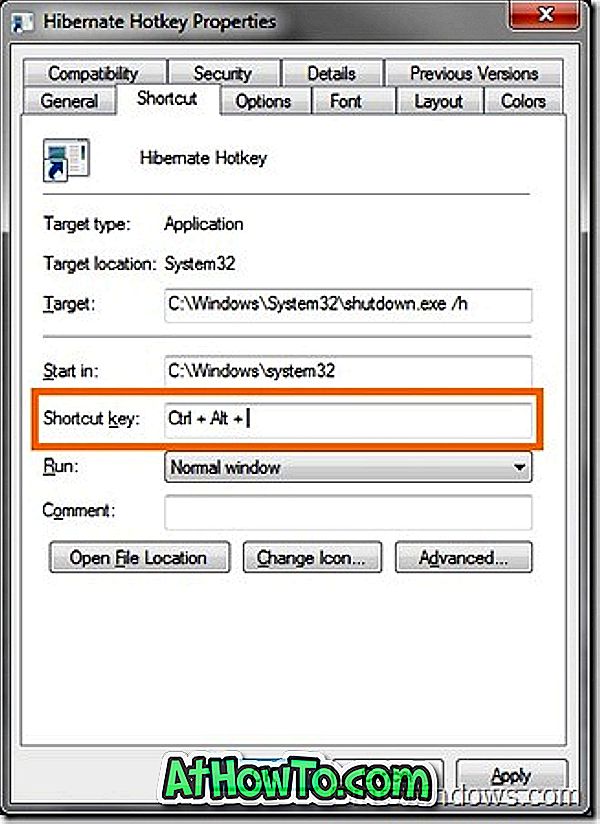
Passo 7: Você está feito. Seu novo atalho de teclado para hibernar o Windows 7 está pronto.
Finalmente, se você não gosta de ver o ícone de atalho na área de trabalho, clique com o botão direito do mouse no atalho e selecione Propriedades . Na guia Geral, marque a caixa Oculto para fazer o ícone desaparecer da área de trabalho.













